Microsoft se snaží ze všech sil poskytovat nové aktualizace pro operační systém a aplikace Windows, aby se věci vyhnuly problémům. Většina uživatelů Windows však musí při instalaci těchto aktualizací čelit různým chybám. Chyby windowsupdate_8024000b a windowsupdate_dt000 jsou takové nechvalně známé chyby aktualizace systému Windows.
Tyto chyby se objevují, když operační systém nemůže získat přístup k souborům manifestu, které se používají při instalaci aktualizací. Pokud se také potýkáte se stejnými chybami, pak jste na správném místě. V tomto článku podrobně probereme chyby a poskytneme vám některá řešení, jak chybu vyřešit sami.
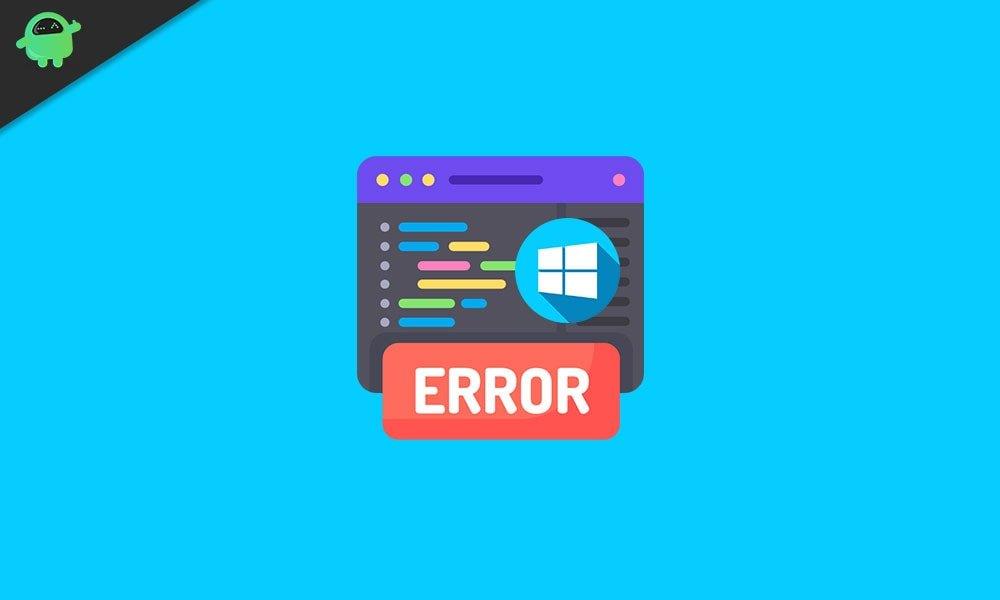
Co způsobuje chybu Windows Update: windowsupdate_8024000b a windowsupdate_dt000?
Chcete-li chybu vyřešit, musíte znát hlavní příčinu, která ji způsobuje. Chyba služby Windows Update: windowsupdate_8024000b a windowsupdate_dt000 jsou spojeny se soubory manifestu. Jedná se o typ souborů XML, které jsou obecně doprovázeny aplikacemi a aktualizacemi systému Windows. Předpokládejme, že proces aktualizace systému Windows bude uprostřed přerušen službou Windows Update nebo samotným uživatelem. V takovém případě nebude systém Windows schopen číst soubory manifestu a mít k nim přístup. Jak jsme již uvedli výše, soubory manifestu jsou nezbytné pro aktualizace systému Windows. Proto se na obrazovce objeví taková chyba.
Řešení k vyřešení této chyby služby Windows Update
Nyní, když jste se seznámili s příčinou této chyby, pojďme vpřed k řešením.
Řešení 1: Spusťte Poradce při potížích se službou Windows Update
Pokud se vyskytnou nějaké problémy se službami aktualizace systému Windows a přeruší to proces aktualizace, můžete použít Poradce při potížích se službou Windows Update. Nástroj pro odstraňování problémů najde problém ve službách aktualizace systému Windows a vyřeší jej. Následuj tyto kroky.
Reklamy
- lis Klávesa Windows + I.
- Vybrat Aktualizace a zabezpečení a poté vyberte Odstraňte problémy možnost v levém podokně.
- V pravém podokně klikněte na Windows Update možnost spustit Poradce při potížích.
- Po dokončení procesu odstraňování problémů zkuste znovu aktualizovat systém Windows.
Pokud chyba stále přetrvává, přejděte k dalšímu řešení.
Řešení 2: Použití skriptu Powershell
Dalším způsobem, jak vyřešit chybu, je použít skript Powershell. Nemusíte se bát, že by skript infikoval váš počítač se systémem Windows, protože jde o produkt Microsoft Technet. Skript pomůže vašemu počítači vyčištěním nahrazených aktualizací ve vašem systému. Nyní postupujte podle těchto kroků a spusťte skript PowerShell.
- Toto musíte navštívit odkaz ke stažení skriptu.
- Po stažení skriptu přejděte do adresáře pro stahování.
- Klepněte pravým tlačítkem myši na stažený soubor.
- Spusťte skript výběrem Spusťte s Powershell volba.
- Po dokončení procesu restartujte počítač.
- Zkontrolujte chybu instalací aktualizací systému Windows.
Pokud chyba přetrvává, postupujte podle dalšího řešení.
Řešení 3: Soubor Spupdsvc.exe
Spupdsvc je součástí služby Microsoft Update RunOnce. Soubor se používá při stahování aktualizací systému Windows. Může být také použit k vyřešení chyby. Stačí pouze přejmenovat soubor. Zde je pro vás rychlý návod, jak přejmenovat soubor a vyřešit chybu.
Reklamy
- lis Klávesa Windows + R.
- Zadejte následující příkaz a stiskněte Vstupte.
cmd /c ren %systemroot%\System32\Spupdsvc.exe Spupdsvc.old
- Poté restartujte počítač.
- Podívejte se, zda se chyba neobjeví znovu při instalaci aktualizací.
Windows update přichází s vylepšenými bezpečnostními záplatami, opravami chyb a novými funkcemi pro různé aplikace Windows. I když je aktualizace systému Windows nezbytná, většinou se uživatelé musí při tomto procesu potýkat s některými chybami.
Abychom vám ulehčili starosti, sepsali jsme nejúčinnější řešení chyby služby Windows Update: windowsupdate_8024000b a windowsupdate_dt000. Kroky jsou snadné a můžete je provést ručně bez jakékoli pomoci. Doufáme, že budete schopni vyřešit chybu pomocí našich řešení a budete úspěšní při aktualizaci systému Windows. Po přečtení tohoto článku, pokud máte nějaké dotazy nebo zpětnou vazbu, napište komentář do pole níže.
Reklamy












